
TeamViewer descargar Mac
hace 2 semanas
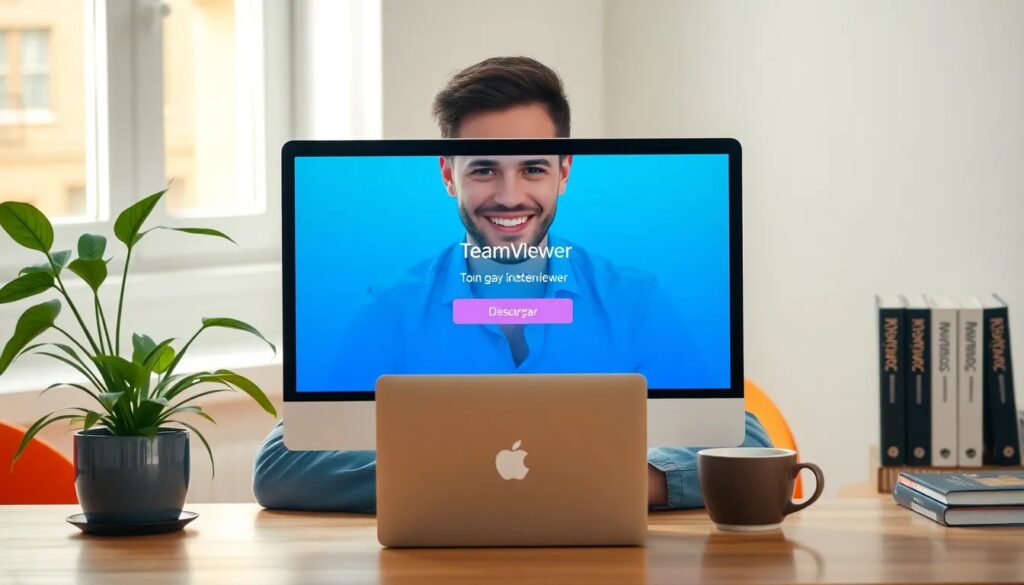
TeamViewer es una herramienta de control remoto ampliamente utilizada que facilita la asistencia técnica y el acceso a dispositivos de manera segura. En este artículo, exploraremos cómo descargar TeamViewer para Mac y los pasos necesarios para instalarlo y configurarlo, asegurando una experiencia fluida y eficiente.
Si buscas un software confiable para conectarte a tus dispositivos de forma remota, TeamViewer es una de las mejores opciones del mercado. A continuación, te proporcionaremos toda la información necesaria para que puedas comenzar a usarlo en tu Mac.
- Instala TeamViewer (Classic) en macOS
- ¿Cómo descargar TeamViewer en Mac?
- ¿Cómo instalar TeamViewer (Classic) en macOS?
- ¿Qué es TeamViewer QuickSupport y cómo usarlo en Mac?
- ¿Qué versiones anteriores de TeamViewer están disponibles para Mac?
- ¿Cómo configurar TeamViewer para acceso remoto en Mac?
- ¿Qué otras herramientas de control remoto existen?
- Preguntas frecuentes sobre la descarga e instalación de TeamViewer en Mac
Instala TeamViewer (Classic) en macOS
La instalación de TeamViewer en macOS es un proceso sencillo que puedes realizar en pocos minutos. Para comenzar, asegúrate de que tu sistema operativo sea compatible. TeamViewer es compatible con versiones de macOS 10.13 y posteriores.
El primer paso es visitar la página oficial de TeamViewer para realizar la descarga. Asegúrate de elegir la versión adecuada, que en este caso es la Classic. Una vez descargado el archivo DMG, podrás abrirlo y arrastrar el ícono de TeamViewer a la carpeta de Aplicaciones.
- Visita la página oficial de TeamViewer.
- Descarga el archivo DMG.
- Abre el archivo y arrastra el ícono a Aplicaciones.
- Inicia TeamViewer desde la carpeta de Aplicaciones.
Recuerda que, tras la instalación, es aconsejable mover el archivo DMG a la papelera para mantener tu sistema organizado. Una vez instalado, ya podrás comenzar a usar TeamViewer para conectarte de manera remota a otros dispositivos.
¿Cómo descargar TeamViewer en Mac?
Para descargar TeamViewer en Mac, dirígete al sitio web oficial y busca la sección de descargas. Verás diferentes opciones, pero asegúrate de seleccionar la versión para macOS.
Es importante que estés al tanto de las especificaciones de tu dispositivo. TeamViewer 15.68.5 es una de las versiones más recientes y tiene un tamaño de archivo de aproximadamente 103.3 MB. Además, tiene características que mejoran la experiencia de asistencia remota, como compartir pantalla y transferencia de archivos.
Una vez descargado el archivo, sigue los pasos de instalación que hemos mencionado anteriormente. Recuerda permitir el acceso a las configuraciones de seguridad de macOS si es necesario para que TeamViewer funcione correctamente.
¿Cómo instalar TeamViewer (Classic) en macOS?
La instalación de TeamViewer en macOS se lleva a cabo en unos pocos pasos. Después de descargar el archivo DMG, abre la carpeta y haz doble clic en el icono de TeamViewer. Al hacerlo, se abrirá una ventana que te guiará a través del proceso de instalación.
En esta ventana, deberás aceptar los términos de uso y, posiblemente, proporcionar credenciales administrativas. Esto puede incluir tu contraseña de usuario de macOS.
- Acepta los términos de uso.
- Ingresa tus credenciales administrativas cuando se te solicite.
- Finaliza el proceso de instalación siguiendo las indicaciones.
Una vez completada la instalación, abre TeamViewer y verifica que todo esté funcionando correctamente. Podrás ver tu ID y contraseña, que necesitarás para conectarte a otros dispositivos de forma remota.
¿Qué es TeamViewer QuickSupport y cómo usarlo en Mac?
TeamViewer QuickSupport es una versión simplificada del software que permite a los usuarios recibir asistencia remota sin necesidad de instalar el software completo. Esto es ideal para situaciones donde el acceso rápido es fundamental.
Para usar QuickSupport, simplemente descarga la aplicación desde el sitio web de TeamViewer. Esta herramienta está diseñada para que los usuarios puedan compartir su pantalla y permitir que un técnico acceda a su computadora temporalmente.
- Ve al sitio oficial de TeamViewer.
- Selecciona QuickSupport y descarga la aplicación.
- Inicia la aplicación y comparte tu ID con el técnico que te asistirá.
Una de las ventajas de QuickSupport es que no requiere instalación, lo que lo convierte en una opción muy conveniente para solucionar problemas técnicos de manera rápida y eficiente.
¿Qué versiones anteriores de TeamViewer están disponibles para Mac?
Si necesitas una versión anterior de TeamViewer, puedes encontrarla en la sección de descargas del sitio oficial. TeamViewer suele ofrecer acceso a versiones anteriores para asegurar que los usuarios que necesiten mantener su software en una versión específica puedan hacerlo.
Las versiones anteriores pueden incluir características que ya no están disponibles en las nuevas actualizaciones, por lo que es importante elegir la que mejor se adapte a tus necesidades. Algunas de estas versiones son especialmente útiles para dispositivos que no son compatibles con las últimas actualizaciones de macOS.
Asegúrate de verificar la compatibilidad de la versión que elijas con tu sistema operativo. También es recomendable leer las notas de la versión para saber qué cambios se han realizado y cómo pueden afectar tu experiencia.
¿Cómo configurar TeamViewer para acceso remoto en Mac?
Para configurar TeamViewer para acceso remoto en Mac, inicia la aplicación y selecciona "Configuración". Desde ahí, asegúrate de habilitar el acceso remoto y configura las opciones de seguridad según tus preferencias.
Es fundamental que revises las configuraciones de seguridad, como los permisos de acceso y las contraseñas. TeamViewer utiliza cifrado RSA de 4096 bits y AES de 256 bits, lo que garantiza una conexión segura durante las sesiones de asistencia remota.
- Inicia TeamViewer y selecciona "Configuración".
- Habilita el acceso remoto.
- Ajusta las configuraciones de seguridad según tus preferencias.
Una vez configurado, podrás acceder a tu dispositivo desde cualquier lugar. Solo necesitarás el ID y la contraseña que te proporciona TeamViewer para establecer la conexión.
¿Qué otras herramientas de control remoto existen?
Existen varias herramientas de control remoto disponibles en el mercado, cada una con sus propias características y ventajas. Algunas de las más populares incluyen:
- AnyDesk: Conocido por su alta velocidad y facilidad de uso.
- Chrome Remote Desktop: Una opción gratuita que funciona a través de Google Chrome.
- Splashtop: Ofrece soluciones tanto para uso personal como empresarial.
- LogMeIn: Ideal para entornos empresariales con funcionalidades avanzadas.
- RemotePC: Otra opción que permite acceso remoto a bajo costo.
Cada una de estas herramientas tiene sus propias funcionalidades y precios, por lo que es recomendable investigar cuál se adapta mejor a tus necesidades de control remoto.
Preguntas frecuentes sobre la descarga e instalación de TeamViewer en Mac
¿Cómo puedo descargar TeamViewer para Mac?
Para descargar TeamViewer para Mac, visita la página oficial de TeamViewer. Allí encontrarás la opción para descargar la versión compatible con macOS. Simplemente haz clic en el enlace de descarga y sigue las instrucciones para completar el proceso.
¿Es gratis TeamViewer para Mac?
TeamViewer ofrece una versión gratuita para uso personal. Sin embargo, si planeas utilizarlo con fines comerciales, necesitarás adquirir una licencia. La versión gratuita proporciona muchas funcionalidades útiles, pero puede tener limitaciones en comparación con las opciones de pago.
¿Cómo instalo TeamViewer en mi Mac?
La instalación de TeamViewer en Mac es bastante sencilla. Primero, descarga el archivo DMG desde el sitio oficial. Luego, abre el archivo y sigue las instrucciones para completar la instalación, incluyendo la aceptación de términos y la introducción de credenciales administrativas si es necesario.
¿Qué es TeamViewer QuickSupport y cómo se usa?
TeamViewer QuickSupport es una herramienta diseñada para ofrecer asistencia remota de manera rápida y eficiente. Permite que los técnicos accedan a tu dispositivo sin necesidad de una instalación completa. Solo necesitas descargar la aplicación y compartir tu ID con la persona que te asistirá.
¿Dónde puedo encontrar versiones anteriores de TeamViewer?
Las versiones anteriores de TeamViewer están disponibles en la sección de descargas en el sitio oficial. Es recomendable seleccionar la versión que mejor se adapte a tus necesidades, especialmente si tu dispositivo no es compatible con las actualizaciones más recientes.
Si quieres conocer otros artículos parecidos a TeamViewer descargar Mac puedes visitar la categoría Software y Compatibilidad.
Deja una respuesta












Más Artículos que pueden interesarte